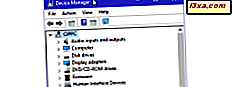Embora os computadores sugiram velocidade e eficiência, ainda há muitas tarefas demoradas que levam mais tempo do que deveriam. Uma dessas tarefas é renomear muitos arquivos de uma só vez. Por exemplo, você pode ter encontrado arquivos com nomes que não sugerem nada ou que eram realmente difíceis de classificar e, portanto, difíceis de encontrar ou trabalhar. Se você fosse renomear cada arquivo um por um, perderia muito tempo. Felizmente, o Windows oferece uma maneira rápida de renomear um grupo de arquivos de uma só vez e vamos compartilhá-lo com você neste artigo:
O método "tradicional" para renomear vários arquivos
Primeiro, abra o Windows Explorer no Windows 7 ou o File Explorer no Windows 8.1.
Em seguida, navegue até a pasta que contém os arquivos que você deseja renomear. Clique com o botão direito ou pressione e segure o primeiro arquivo que você deseja renomear. Em seguida, pressione Renomear ou simplesmente pressione a tecla F2 .

Digite o novo nome do arquivo. Agora, pressione a tecla Tab para ir para o arquivo abaixo. O nome do arquivo será destacado automaticamente, então tudo que você precisa fazer é digitar o novo nome. Repita esta ação até terminar de renomear todos os arquivos necessários. Pressione Shift + Tab para renomear o arquivo acima.

Se você digitar incorretamente o nome do arquivo ou mudar de idéia ao digitar o nome, pressione Ctrl + Z e comece novamente, em vez de pressionar a tecla Backspace repetidamente.
Se os arquivos com os quais você trabalha forem classificados por nome, eles poderão mudar de posição depois que você renomeá-los, para que o processo não seja contínuo e suave. Em vez disso, tente classificar os arquivos por outros critérios, como Tamanho do arquivo, para que eles não alterem sua posição para a qual foram renomeados.
O método "rápido" para renomear vários arquivos
Se você acha que o método anterior não é rápido o suficiente, há outro. Isso é adequado se você tiver que renomear arquivos de lote do mesmo tipo ou que se encaixem em uma categoria específica.
Abra o Windows Explorer no Windows 7 ou no File Explorer no Windows 8.1 e navegue até a pasta onde estão os arquivos de seu interesse.
Selecione os arquivos que você deseja renomear e pressione a tecla F2 . O primeiro arquivo da sua seleção será destacado. Digite o novo nome e pressione a tecla Enter .

Agora, todos os arquivos serão renomeados automaticamente com o mesmo nome e numerados na ordem de sua seleção.

Como isso é rápido?
Conclusão
Como você deve ter notado, os métodos que descrevemos para renomear arquivos são relativamente simples e podem ser úteis em algum momento. Organizar seus arquivos de maneira eficiente aumentará sua produtividade e nomear seus arquivos adequadamente faz parte do processo. É aqui que nossos atalhos se tornam úteis. Claro, existem alguns aplicativos que podem essencialmente fazer a mesma coisa, oferecendo mais opções, mas queremos compartilhar como isso pode ser feito usando apenas as ferramentas e os recursos disponíveis no Windows. Se você souber de outras maneiras ou renomear vários arquivos de uma só vez, não hesite em compartilhá-los usando o formulário de comentários abaixo.